Instruktioner för att lägga till hållplatser på Apple Maps

Kartapplikationen Apple Maps på iOS 16 har uppdaterats för att lägga till fler stopp för resan till en viss plats.

Kartapplikationen Apple Maps på iOS 16 har uppdaterats för att lägga till fler stopp för resan till en viss plats. Följaktligen kan du lägga till upp till 15 stopp på kartan för din resa på Apple Maps för att hjälpa oss att resa enklare. Artikeln nedan hjälper dig att lägga till fler stopp på Apple Maps.
Hur man lägger till flera stopp på Apple Maps
Steg 1:
Du öppnar Apple Maps-applikationen på din telefon och anger sedan nyckelorden för platsen du vill gå till på kartan.
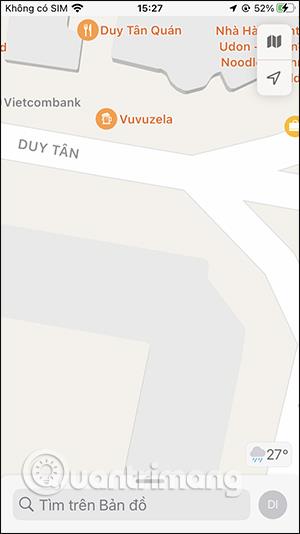

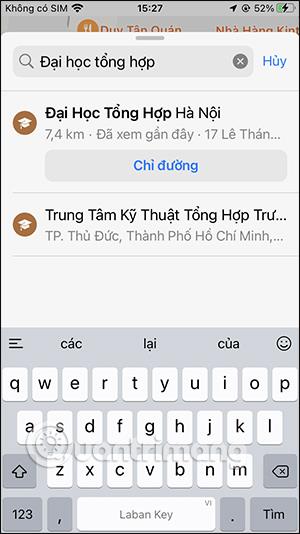
Steg 2:
Därefter väljer vi navigationsfunktionen med det aktuella fordonet. Nu kommer användaren att se rutten från din nuvarande plats till destinationen vi vill åka till.
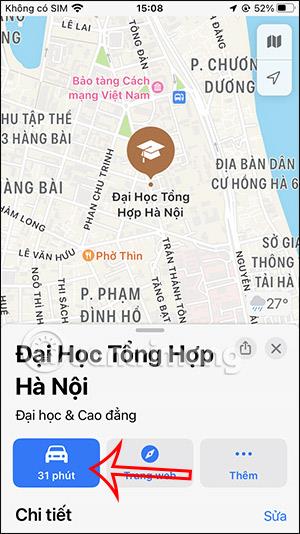
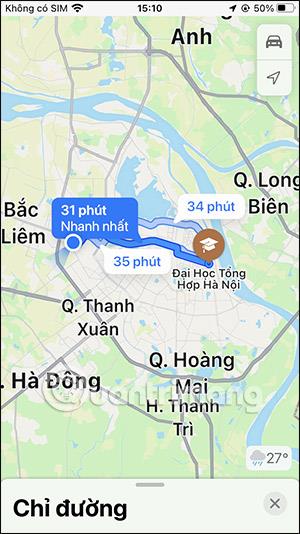
Steg 3:
Klicka på en plats du vill spara under den resan. Därefter klickar vi på knappen Lägg till stopp . Den platsen lades omedelbart till i listan med vägbeskrivningar som visas nedan.
Du fortsätter att utföra ovanstående åtgärder för att lägga till stopp på din karta.
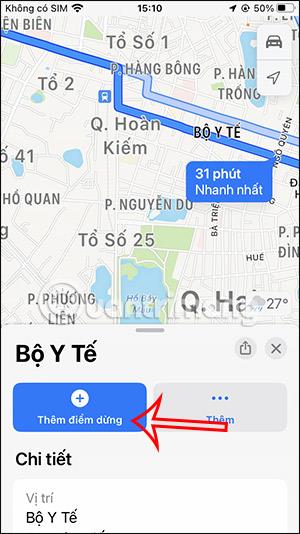
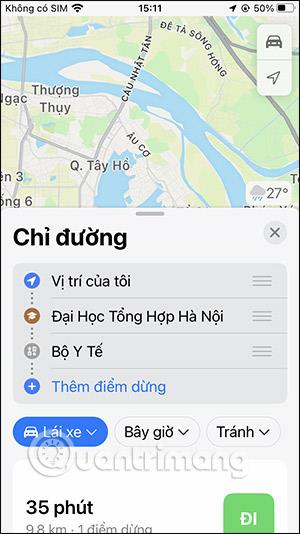
Steg 4:
I den här listan med hållplatser kan du flytta positionen genom att trycka på och hålla ned ikonen med tre streck vid det stoppet och sedan flytta upp och ner för att ändra positionen.
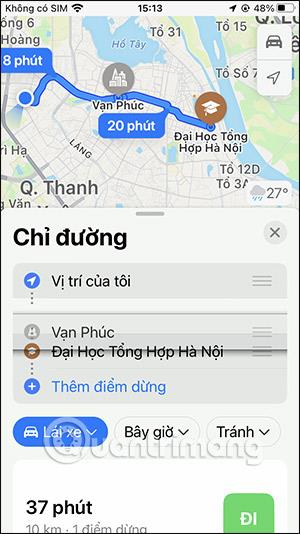
Eller så kan du ta bort ett hållplats genom att svepa stopplinjen åt vänster och sedan klicka på Ta bort för att ta bort hållplatsen.
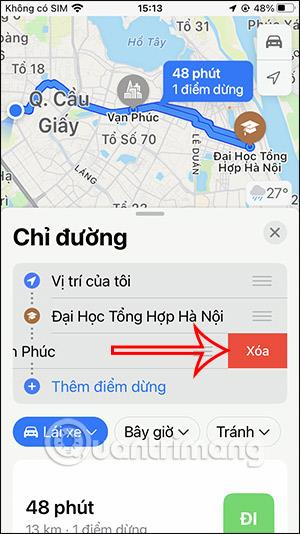
Steg 5:
Du kan nu kontrollera färdvägen genom att trycka på Go-knappen för att förhandsgranska.
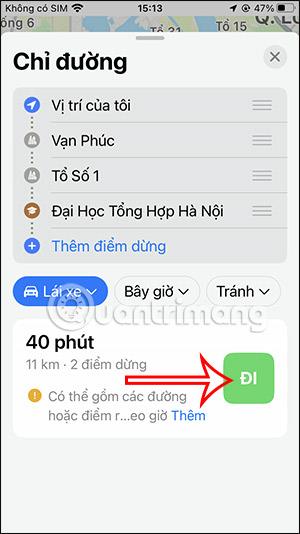
Vi kan spåra ruttdetaljerna på Apple Maps med specifika stopp.
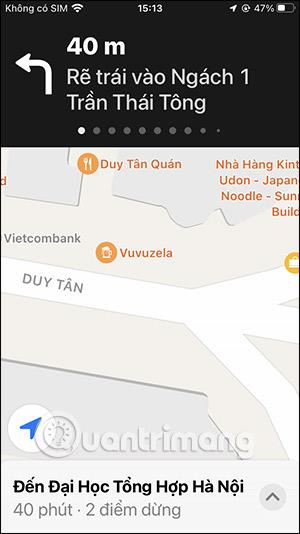
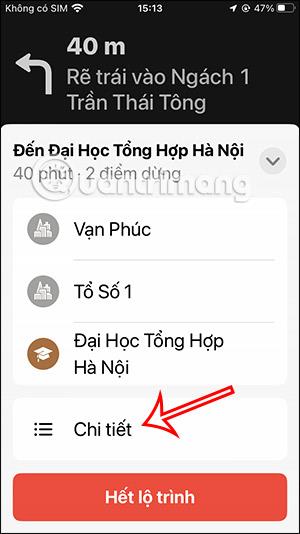
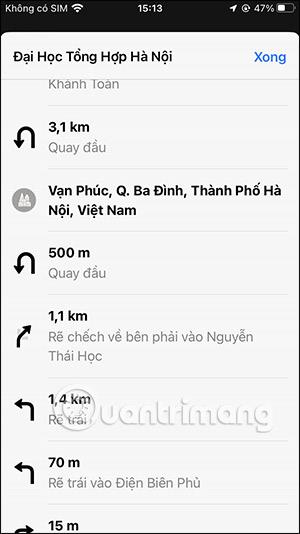
Sound Check är en liten men ganska användbar funktion på iPhone-telefoner.
Foto-appen på iPhone har en minnesfunktion som skapar samlingar av foton och videor med musik som en film.
Apple Music har vuxit sig exceptionellt stor sedan den första gången lanserades 2015. Hittills är det världens näst största betalda musikströmningsplattform efter Spotify. Förutom musikalbum är Apple Music också hem för tusentals musikvideor, radiostationer dygnet runt, alla dagar i veckan, och många andra tjänster.
Om du vill ha bakgrundsmusik i dina videor, eller mer specifikt, spela in låten som spelas som videons bakgrundsmusik, finns det en extremt enkel lösning.
Även om iPhone har en inbyggd Weather-app, ger den ibland inte tillräckligt med detaljerad information. Om du vill lägga till något finns det gott om alternativ i App Store.
Förutom att dela foton från album kan användare lägga till foton i delade album på iPhone. Du kan automatiskt lägga till foton i delade album utan att behöva arbeta från albumet igen.
Det finns två snabbare och enklare sätt att ställa in en nedräkning/timer på din Apple-enhet.
App Store innehåller tusentals fantastiska appar som du inte har provat än. Vanliga söktermer kanske inte är användbara om du vill upptäcka unika appar, och det är inte roligt att ge dig ut på oändlig rullning med slumpmässiga nyckelord.
Blur Video är ett program som suddar scener, eller annat innehåll du vill ha på din telefon, för att hjälpa oss att få den bild vi gillar.
Den här artikeln kommer att guida dig hur du installerar Google Chrome som standardwebbläsare på iOS 14.









